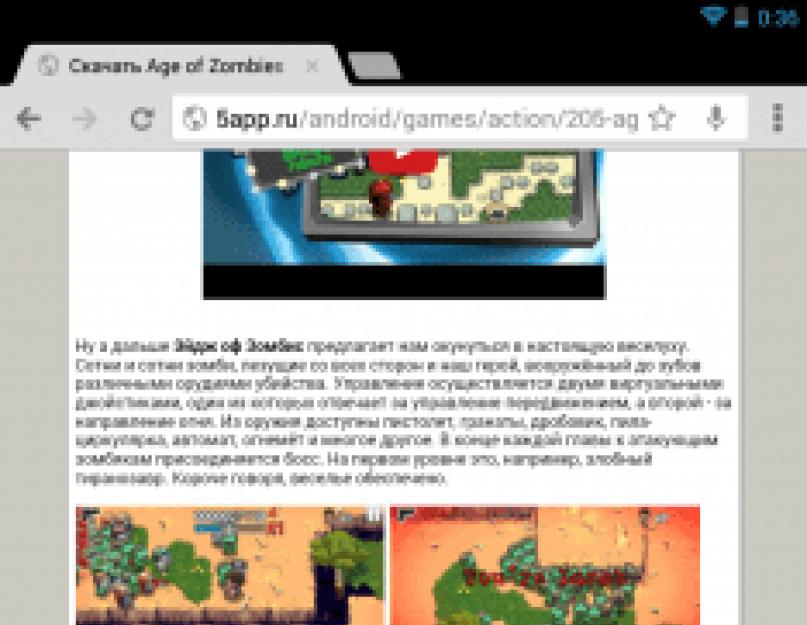Alkalmazások telepítése használat nélkül A Google Play tovább Android- a feladat meglehetősen egyszerű. Emellett többféle megoldása is van egyszerre. Ebből az útmutatóból megtudhatja, hogyan kell mindegyiket használni.
Miért kell egyáltalán alkalmazásokat telepíteni anélkül, hogy használnánk A Google Play? És árt a telefonnak? A harmadik féltől származó források használatának fő okai közé tartozik a forgalommegtakarítás (néha több pénzt költenek egy játék letöltésére, mint a vásárlás), a pénzmegtakarítás (gyakran találhat ingyenes játékokat az interneten). APK-k azokat a pályázatokat, amelyekre A Google Play pénzt kell fizetni), és ezen felül a kérelem hiánya A Google Play(egyes fejlesztők az Áruház megkerülésével terjesztik alkalmazásaikat Google hogy az oldal látogatói segítségével pénzzé tegye a fejlesztést. Példa - streaming videolejátszó sopcast). Ezért az alkalmazások telepítésének lehetősége anélkül A Google Play mindig hasznos lesz számodra.
Harmadik féltől származó alkalmazások megbízható forrásból, például , telepítése nem károsítja telefonját. Oldalunkon minden alkalmazást ellenőrzünk vírusok és rosszindulatú szkriptek szempontjából, így telefonja mindig teljes biztonságban marad. Érdemes megjegyezni, hogy még egy alkalmazás telepítése is segítségével A Google Play nem mindig garantálja a készülék teljes biztonságát.
Ahhoz, hogy szabadon tölthessen le és telepítsen alkalmazásokat harmadik felek webhelyeiről, engedélyeznie kell, hogy telefonja ellenőrizetlen forrásokból telepítsen. Ez egyszerűen megtörténik. Új verziókban Android A megfelelő beállításokat a címre lépve végezheti el BEÁLLÍTÁSOK, és tovább a szakaszra BIZTONSÁG. Ennek a szakasznak az egyik oszlopa az oszlop "Ismeretlen források", amelyben be kell jelölnie a négyzetet, majd el kell fogadnia a változtatásokat.
Ezen kívül szüksége lesz bármilyen fájlkezelőre. weboldal erre a célra használatát javasolja Total Commander. Kattintson a gombra a letöltéshez A Google Play.
Ez minden! Most már nem innen telepíthet alkalmazásokat A Google Play.
1. Az első és legegyszerűbb módja az alkalmazások telepítése magáról a telefonról.
Az alkalmazás okostelefonra való feltöltéséhez azonnal le kell töltenie. Ehhez használja telefonja belső böngészőjét (a képernyőképen egy példa innen: Google Chrome Androidra). Írja be a webhely címét a böngésző címsorába (például), keresse meg és töltse le a kívánt címet apk fájl. Az oldalon az alkalmazások letöltési linkjei a vélemények alatt találhatók, ahonnan ingyenesen letöltheti őket.
Ezután meg kell érintenie a hivatkozást, amely után megkezdődik az alkalmazásfájl letöltése a készülékre. Általában alapértelmezés szerint a letöltés a mappában történik sdcard/Letöltés a telefon belső tárhelyén. A letöltés után kiléphet a böngészőből, és továbbléphet a következő lépésre.
Ezután el kell indítania a fájlkezelőt (esetünkben ez az Total Commander), akkor az eszköz fájlrendszerében keresse meg a mi APK fájl. Mint már említettük, általában a mappában található Letöltés a telefon belső memóriájában.
Miután megtalálta a letöltött alkalmazásfájlt, meg kell nyitnia azt. Total Commander Ha rákattint az alkalmazás ikonjára, három műveleti lehetőség jelenik meg: Telepítés, megnyitás ZIP-ként és Google Playként. Választ "Telepítés". Ezután maga a készülék ismét rákérdez a telepítésre. Nyomja meg újra "Telepítés". Várjuk a telepítési folyamat befejezését – és kész! Az alkalmazás feltöltődik a készülékére!



2. A második módszer, amely segít megtakarítani a mobilforgalmat, az Android alkalmazás telepítése személyi számítógépről USB kábel.
Bármely internetböngészőt elindítunk a számítógépről, és például az alkalmazásokkal felkeressük a webhelyet. Keressük az Önnek tetsző programot, és az előző módszerhez hasonlóan töltsük le. spórolunk apk fájl a számítógép bármely mappájába.
Ezután csatlakoztassa eszközét a számítógéphez a segítségével USB kábel. Ezután kihúzzuk a „függönyt” az Android-eszközön, és kiválasztjuk "Csatlakozás tárolóeszközként" vagy "Médiaeszköz". Utána megyünk a "A számítógépem"és ott keresse meg telefonját vagy táblagépét.
Másolja a korábban letöltött fájlt APK fájl az eszköz bármely mappájába Androidon, és emlékezzen rá. A másolás befejezése után az okostelefon leválasztható a számítógépről.
Ugyanazt használva Total Commander vagy bármely más Explorer, akkor azt a mappát keressük, amelybe az alkalmazást mentettük. Megtalált? Már majdnem ott vagy.
Az előző módszerhez hasonlóan nyissa meg APK fájl ráérintésével és dupla koppintással "Telepítés". Várjuk a telepítési folyamat befejezését és örülünk. Az alkalmazás feltöltődik az okostelefonra!
3. Az alkalmazások telepítésének harmadik módja android gyorsítótárral rendelkező játékok telepítésére vonatkozik.
A tény az, hogy egyes fejlesztők a letöltött fájl méretének csökkentése érdekében leválasztják a játék egyes elemeit a apk fájl. Ebben az esetben külön kell telepítenie a játékot, és külön a gyorsítótárat. Kivételt képeznek azok a játékok, amelyek a telepítés után maguk is „letöltik” a szükséges fájlokat.
Tehát mire van szükségünk az ilyen típusú telepítéshez? A legegyszerűbb módja a telepítés PC. Töltse le a kezdéshez apk fájl alkalmazás és kísérő gyorsítótár. Mindkét fájlt mentse a számítógép bármely mappájába. Ezután a fenti második módszerrel telepítse az alkalmazásfájlt (apk).
Ezután lépjen a gyorsítótárba. Az oldalon a telepítési utasítások mindig leírják, hogy melyik mappába kell helyezni a gyorsítótárat. Megkeressük és azzal nyitjuk meg "A számítógépem". Nyissa meg a gyorsítótár fájlt egy külön ablakban. Általában archiválva van POSTAI IRÁNYÍTÓSZÁM- vagy rar- fájlt. A megfelelő archiváló segítségével bontsa ki a cache mappát az archívumból. Ezt követően másolja át a telefonra a véleményben megadott mappába. Leggyakrabban ez egy mappa sdcard/Android/data/obb azonban vannak kivételek. Például a gyorsítótárat néha mappákba kell másolni sdcard/android/data/ vagy sdcard/gameloft/games/(játékok innen Gameloft). Mindenesetre, amikor alkalmazásokat tölt le a webhelyről, nem tévedhet. A legfontosabb dolog - figyelni az utasításokat.
Miután a gyorsítótárat a kívánt mappába másolta, válassza le az okostelefont a számítógépről, és indítsa el az alkalmazást. Kész! Jó játék!
Az Android mobil operációs rendszert használó felhasználók közül sokan nem a hivatalos Google Play Áruházból töltenek le alkalmazásokat, hanem más, nem ellenőrzött forrásokból. Sok népszerű oldal úgy viselkedik, mint pl 4Рda.ru vagy Apk4.net. De a tény az, hogy az .apk fájl letöltése után a felhasználó nem tudja megérteni, hogyan kell telepíteni egy Android-eszközre.
Ebben a rövid cikkben részletesen leírom az Apk alkalmazás telepítésének folyamatát Android 4.0 vagy újabb rendszert futtató eszközre. Minden művelet megismételhető nemcsak a táblagépen, mint az én esetemben, hanem az okostelefonon is. Azt is megjegyzem, hogy az operációs rendszer korábbi verziójával rendelkező eszközök tulajdonosainak nem kell aggódniuk - az utasítások ugyanolyan sikerrel vonatkoznak rájuk, néhány árnyalat kivételével.
- Először válassza ki a kívánt alkalmazást bármely népszerű, APK-fájlokat biztosító erőforráson. Figyelem: ezek a fájlok nincsenek vírusellenőrzve, ezért győződjön meg arról, hogy megbízik az alkalmazás forrásában.
- Töltse le a fájlt a számítógépére. Ezután csatlakoztassa az USB adatkábelt a készülékhez
- A rendszer automatikusan felismeri az új eszközt, és hozzáférést biztosít okostelefonja/táblagépe belső memóriájához. Másolja át az APK alkalmazást a számítógépéről az eszközére, majd húzza ki a kábelt
- Most kezdődik a móka. Keressen fájlkezelőt az eszközén:

- Különböző eszközökön a fájlkezelő felülete eltérő lehet, de mindenesetre ez biztosítja a fő funkciót: az eszköz belső memóriájával és a csatlakoztatott külső adathordozókkal való együttműködést. nyisd ki

- Keresse meg az Apk alkalmazást a fájlok listájában. Kattintson rá egyszer. Ezt követően egy menü jelenik meg a képernyőn, amelyben lehetősége van megtagadni az alkalmazás telepítését, vagy folytatni a telepítést.

- Gondosan olvassa el az összes engedélyt, amelyet a kiválasztott alkalmazás kér. Ha szokatlan felbontást észlel, amely nem felel meg a program funkcióinak, akkor jobb, ha megtagadja a telepítést. Ha biztos benne, folytassa. Kattintson a "Telepítés" gombra

- Ha a telepítés sikeres, akkor az Android üzenetet küld a befejezésről. Most már megnyithatja a telepített alkalmazást, és korlátozás nélkül használhatja.
Amint látja, nincs semmi nehéz az Apk alkalmazás Android-eszközre történő telepítésének folyamatában - csak kövesse a lépésről lépésre szóló utasításokat. Sok szerencsét!
Ebben a cikkben arról fogunk beszélni, hogyan lehet továbbra is telepíteni alkalmazásokat vagy játékokat * .apk fájlokból Androidon. Előbb-utóbb az Android készülékek tulajdonosai olyan helyzettel szembesülnek, amikor a rendszer standard funkcionalitása megunja, és ellenállhatatlan vágy van a bővítésére.
Az iOS-től eltérően, ahol az alkalmazások telepítése alapvetően az iTunes Store-val való együttműködésen alapul, a Google fejlesztői lehetőséget biztosítottak a programok szokásos eszközökkel történő telepítésére. Ehhez azonban engedélyeznie kell az ismeretlen forrásokból származó alkalmazások telepítését, lépjen a Beállítások / Beállítások -> Alkalmazások / Alkalmazásbeállítások menüpontba, és jelölje be az Ismeretlen források / Ismeretlen források melletti négyzetet.


Az Android operációs rendszerhez készült összes alkalmazás *.apk fájlkiterjesztéssel érkezik. Ami az ilyen fájlok szerkezetét illeti, az apk fájl egy közönséges archívum, amelynek tartalmát bármely archiválóval megtekintheti. Az Android operációs rendszer önállóan felismeri az ilyen fájlokat, és megérti, mit kell tenni velük. Így többféleképpen telepíthet alkalmazásokat Androidra.
1. Telepítse a *.apk fájlt Androidra
Az első és véleményünk szerint a legelterjedtebb módja a *.apk fájl telepítése Androidra a fájlkezelő segítségével. Mindössze annyit kell tennie, hogy átmásolja a *.apk fájlt a készülék SD-kártyájára. Ezután használjon bármely elérhető fájlkezelőt, amely képes alkalmazások telepítésére. Javasoljuk az ASTRO File Manager vagy az ES File Explorer használatát.



Ezután indítsa el a fájlkezelőt, keresse meg a *.apk fájlt, és telepítse az alkalmazást a szabványos Android telepítő segítségével.
Ezenkívül az alkalmazást fájlkezelők használata nélkül, szabványos böngésző használatával telepítheti. Csak írja be a content://com.android.htmlfileprovider/sdcard/FileName.apk fájlt a címsorba, és a telepítés automatikusan elindul. Ebben a példában a *.apk fájl az SD-kártya gyökérmappájában található.
2. Telepítse az alkalmazáskezelővel
A második, legegyszerűbb módja a *.apk fájlok Android rendszerre telepítésének az alkalmazáskezelők használata. Ezeket a programokat úgy tervezték, hogy a lehető legnagyobb mértékben leegyszerűsítsék az alkalmazások *.apk fájlokon keresztüli telepítésének folyamatát. És valóban az! Kipróbáltuk a SlideME Mobentoo App Installer nevű programot, amelyet ajánlunk Önnek.



A SlideME Mobentoo App Installer a lehető leggyorsabban átvizsgálja az eszköz SD-kártyáját, és megjeleníti az összes talált *.apk fájl listáját. Ezt követően könnyedén, szinte egy kattintással telepítheti a szükséges alkalmazásokat.
3. Telepítés számítógép és USB segítségével
A fentieken kívül ismerünk egy másik, és talán a legkényelmesebb módszert, ha * .apk alkalmazásokat telepíthetsz, Android-eszközöd USB-kábellel a számítógépedhez csatlakoztatva. Javasoljuk, hogy használja az InstallAPK programot és az USB-illesztőprogramokat.

Csak telepítse az InstallAPK-t a számítógépére, majd csatlakoztassa okostelefonját USB-kábellel, és kattintson duplán a *.apk fájlra. A program automatikusan azonosítja a *.apk fájlt, és elkezdi telepíteni az alkalmazást Android-eszközére.
A legtöbb alkalmazás mindig letölthető a hivatalos Google Play Áruházból, azonban nem minden létező program jelenik meg ott, és néhány alkalmazásnak egyszerűen magas az ára. Ingyenesen letölthetők az internetről is. Ha megtalálja a megfelelőt, észre fogja venni, hogy ez az úgynevezett apk fájl. Logikus kérdés jelenik meg, hogyan kell megnyitni és telepíteni. Ezt szabványos beállításokkal és harmadik féltől származó szoftverekkel lehet megtenni.
Egy kis elmélet és a probléma lényege
Mielőtt a módszerekről beszélnénk, nézzük meg, mi ez az apk fájl. Ez az Android operációs rendszer telepítőcsomagjának formátuma. Az Extension az angol Android-csomag rövidítése. Valójában ez a fájl a legelterjedtebb archívum, amely sokféle képet, programkódot és egyéb olyan összetevőket tartalmaz, amelyek elengedhetetlenek a program megfelelő működéséhez. Ha látni szeretné, mi van benne, csak használja a legáltalánosabb fájlkezelőt, például a Total Commandert.
Azonban a bod sok felhasználója a „nyílt” szó alatt az alkalmazás „telepítését” jelenti. Itt már minden egy kicsit bonyolultabb, mivel a telepítőt kell használnia, hogy az összes tartalom megfelelően legyen kicsomagolva. A Play Marketről való letöltéskor ez automatikusan megtörténik. De ha manuálisan töltötte le az apk fájlt, akkor más módon kell megnyitnia.
Rendszeres pénzeszközök felhasználása
Az Android operációs rendszer (ellentétben az iOS-szel) nyitott operációs rendszer. Ez azt jelenti, hogy minden felhasználó korlátozás nélkül telepíthet harmadik féltől származó szoftvert. Ehhez a rendszer szabványos eszközöket biztosít, amelyek lehetővé teszik az apk fájlok telepítését.
Nézzük meg, hogyan kell telepíteni az apk fájlt Androidra. Itt meg kell tennie néhány egyszerű lépést:
- Nyissa meg a modul „Beállítások” részét.
- Keresse meg a "Biztonság" elemet.
- A menüben keresse meg az „Ismeretlen források” elemet, majd jelölje be a mellette lévő négyzetet. Ez lehetővé teszi harmadik féltől származó alkalmazások telepítését.

- Dobd a telefonra az apk-fájlt (kidughatod a memóriakártyát, ráírhatod és visszahelyezheted).
- Lépjen a standard Explorerbe, miközben megkeresi a telepítőcsomagot.

- Kattintson rá, és erősítse meg a telepítést.
Ezen lépések után az okostelefon néhány tíz másodpercig telepíti a programot. Az alkalmazások listájában megtalálhatja, amit keres, majd elindíthatja.
Ha az eljárás rendkívül bonyolultnak tűnik, és nehézségei vannak, próbáljon meg fájlkezelőt használni. A Play Market hatalmas választékkal rendelkezik ilyen menedzserekből. Javasoljuk az ASTRO File Manager vagy az egyik legnépszerűbb ES File Explorer használatát.

Szép felülettel rendelkeznek, és lehetővé teszik a szükséges apk fájl gyors és egyszerű megnyitását is. Az utasítás gyakorlatilag megegyezik a fent leírtakkal:
- Töltse le a telepítőfájlt az SD-kártyára.
- Indítsa el a fájlkezelőt, majd keresse meg a fájlt a térképen.
- Kattintson rá a telepítés elindításához.
Egy másik lehetőség az alkalmazáskezelők. A programokkal való munkavégzéshez "kihegyezettebbek", így ideálisak az apk megnyitásához. Használhatja a SlideME Mobentoo App Installer programot. Egyetlen egyszerű okból érdemes ezt választani: automatikusan beolvassa a memóriakártyát, majd megkeresi az elérhető telepítőket. Nem kell sokáig keresned őket. Csak válassza ki a kívánt apk-t, és kattintson rá.

- 68 szavazat alapján 3,8 az 5-ből
Az iOS-szel és más zárt rendszerekkel ellentétben az Android fejlesztői lehetőséget biztosítottak arra, hogy különféle alkalmazásokat önállóan telepítsenek, a Google Play Áruház és más tartalomáruházak részvétele nélkül. Ha kéznél van egy .apk fájl, saját maga is telepíthet egy fizetős alkalmazást anélkül, hogy egy fillért is fizetne.
"Miért folyamodna az öntelepítéshez .apk fájlokkal?"- kérdezed, majd, hogy nem minden alkalmazás jelenik meg a Google Play Áruházban, ráadásul a legtöbb fizetős és pénzbe kerül. Minden Android-alkalmazás rendelkezik .apk kiterjesztéssel - valójában ez egyfajta archívum, a amelynek tartalmát bármely archiváló megtekintheti.
Hol kezdjem?
Az első művelet, amelyet végre kell hajtania, az ismeretlen forrásból származó alkalmazások telepítésének engedélyezése, lépjen a következő helyre: Beállítások/Beállítások -> Alkalmazások/Alkalmazásbeállításokés jelölje be a mellette lévő négyzetet Ismeretlen forrásokés kattintson az OK gombra.



1. Telepítsen alkalmazásokat a fájlkezelővel
Ezen egyszerű lépés után átmásolhatja az .apk fájlt telefonja SD-kártyájára. Továbbá az alkalmazás telepítéséhez bármilyen fájlkezelőt használhat, amely felismeri és megérti az apk fájlokat. Erre a célra az ASTRO File Manager vagy az ES File Explorer alkalmas.



Indítsa el a fájlkezelőt, keresse meg az apk fájlt, koppintson rá, és telepítse az alkalmazást a szabványos Android telepítő segítségével.
2. Telepítse az alkalmazásokat az alkalmazáskezelővel
Ezenkívül az Android-alkalmazások telepítési eljárásának egyszerűsítése érdekében vannak speciális programok - alkalmazáskezelők. Az egyik ilyen program a SlideME Mobentoo App Installer.



Ez a népszerű Android-alkalmazáskezelő automatikusan átkutatja okostelefonja SD-kártyáját apk-fájlokért, és segít a kívánt alkalmazás gyors telepítésében egyetlen kattintással. Hát nem kényelmes?
3. Telepítse az alkalmazásokat számítógépen és USB-n keresztül
Az Android-alkalmazások telepítésének legkényelmesebb módja azonban az, ha okostelefonját USB-kábellel a számítógéphez csatlakoztatja. Ehhez szüksége lesz az InstallAPK programra és az USB-illesztőprogramokra. Telepítse a számítógépére, ne felejtse el az illesztőprogramokat, csatlakoztassa okostelefonját USB-kábellel, és kattintson duplán az apk fájlra.

Az InstallAPK automatikusan azonosítja az apk fájlt, és megkezdi az alkalmazás telepítését Android telefonjára. Csak el kell fogadnia az alkalmazás telepítését, és kattintson a "Telepítés" gombra.
4. Android-alkalmazások telepítésének egyéb módjai
Ha nem szeretne további programokat telepíteni, akkor a régi, régimódi módon telepítheti az alkalmazást apk fájlokból. Indítsa el a szabványos Android böngészőt, és írja be a következő hivatkozást a böngésző címsorába, és a telepítés automatikusan elindul:
content://com.android.htmlfileprovider/sdcard/Filename.apk
Ez a módszer nem túl kényelmes, és azok számára alkalmas, akik ritkán telepítenek Android-programokat.
Következtetés
Ebben a cikkben megpróbáltuk leírni az összes olyan módot, ahogyan tudjuk, hogyan telepíthetünk Android-alkalmazást apk-fájlokból. Ha ismeri a programok telepítésének más módjait - írjon nekünk róluk a megjegyzésekben, és ezeket a módszereket feltétlenül szerepeltetni fogjuk ebben a cikkben. Maradj velünk.